아이패드에서 영상 반복 재생하는 자세한 방법
영상 루프란 한가지 영상을 반복적으로 계속해서 재생하는 과정을 말합니다. 여러분이 마음에 들어하는 영상의 일정 부분만 반복재생 할 수 있습니다. 또한 이전 기사에서는 일상생활에서 일반적으로 사용하는 다양한 기기로 영상을 재생하는 방법에 대해서도 설명했습니다. 이제 또 다른 휴대용 장치, 아이패드를 사용해서는 어떻게 하면 될까요? 당연하게도, 저희는 보통 아이패드를 사용하여 영상들을 자주 보기 때문에, 아이패드에서 영상 반복 재생하는 방법을 알아야 합니다. 이번 기사에서는 아이패드를 사용해서 영상을 루프를 하기 위해서 보다 간단하고 효과적인 방법에 대해서 설명해 드리겠습니다.
파트 1. 앱 사용 없이 아이패드에서 영상 반복 재생 방법의 간단한 방법
영상을 루프시키는 가장 간단한 도구를 고르라고 한다면, 온라인 도구가 첫 번째 선택사항 일 것 입니다. HitPaw Loop Video Online은 아이패드에서 영상 루프를 지원하는 바로 그런 도구입니다. 이 동영상 루프 하는 온라인 도구는 아이패드를 포함해서 브라우저를 사용 할 수 있는 모든 기기와도 호환됩니다. 루프 기능을 사용하면 루프 시간을 선택하거나 공유용 GIF로 루프도 할 수도 있습니다. 이 방법을 따라 할려면 간단한 세 단계를 밟기만 하면 됩니다!
특징
단 한 번만 클릭하면 아이패드 온라인으로 영상가 루프됩니다.
필요에 따라 다양한 옵션을 사용하여 사용자 커스텀 영상을 루프합니다.
추가 편집 기능을 통해 영상을 더욱 매력적으로 만들 수 있습니다.
루프된 영상의 배속화를 지원합니다.
아이패드에서 영상 반복 재생하기 위한 간단한 3개의 단계.
단계 1: Hitpaw Loop Video Onine에 들어가서 “영상 루프하기” 버튼을 클릭합니다.
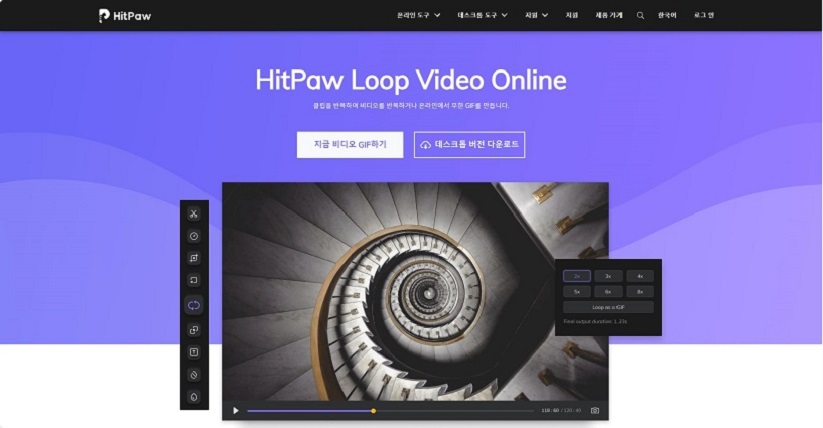
단계 2: “파일 선택”을 클릭하고, 아이패드에 있는 루프 하는 영상을 업로드합니다.
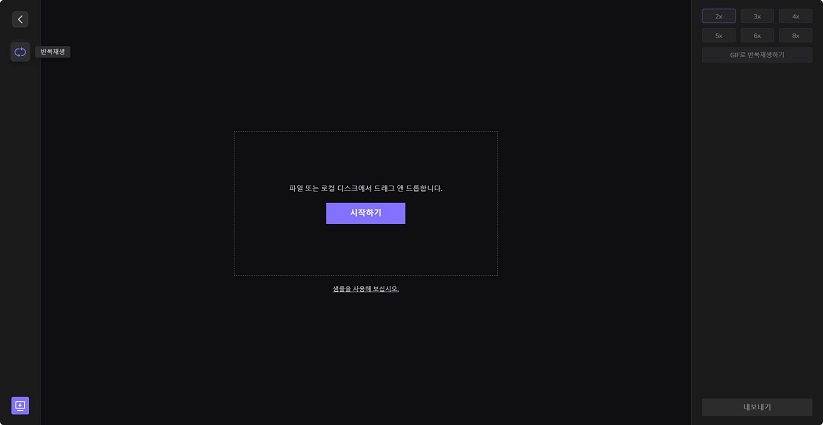
단계 3: 얼마나 루프하고 싶은를 선택하거나 GIF로서 루프를 합니다. 그 다음에 "저장"을 클릭하여 루프를 완성합니다.
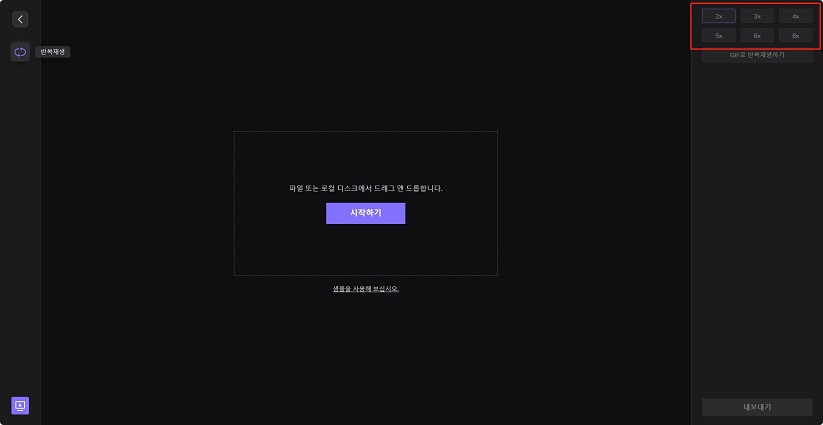
추가 팁: 저장 후 다운로드 또는 공유를 선택할 수 있습니다. 추가로 편집할 경우 왼쪽 사이드바에서 여러 선택사항을 선택 할 수 있습니다.
파트 2. 앱으로 아이패드에서 영상 반복 재생하는 방법
방법 1. 아이패드 영상 루프 앱 - 포토
iOS의 기술이 업그레이드 된 덕분에, 애플 기기 내에 내장된 앱에서도 점점 더 많은 편집 도구를 사용할 수 있습니다. 애플의 포토를 사용하여 영상을 루프하면 아이패드를 포함한 디바이스 내의 모든 영상에서 동작합니다. 카메라로 녹화한 영상나 인터넷에서 다운로드한 영상을 루프시킬 수 있습니다. 이렇게 넓은 범위를 커버함으로써 저희가 원하는 대로 영상을 루프할 수 있습니다.
앱으로 아이패드 영상 재생하는 방법입니다.
1. 아이패드에서 포토앱을 열고, 루프하고 싶은 동영상을 눌러서 들어갑니다.
2. 우측 상단의 3점 아이콘을 탭 합니다. 오래된 버전의 iOS를 사용하고 있는 경우는, “공유” 버튼을 클릭합니다.
3. 편집 목록에서 "슬라이드 쇼"를 선택합니다.
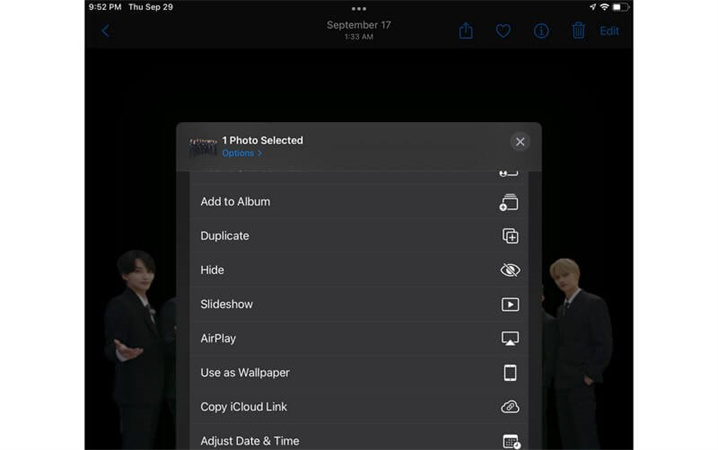
4. 다음으로 화면 오른쪽 하단에 있는 “옵션”을 선택합니다.
5.그 다음에 “반복” 버튼을 누릅니다.
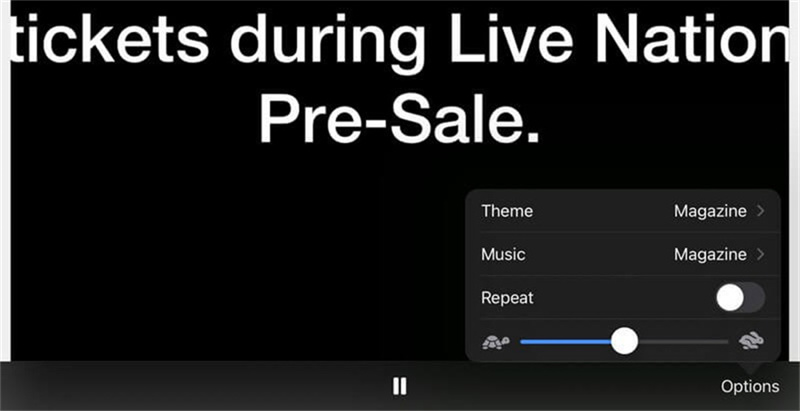
6. 마지막으로 화면 왼쪽 상단 모서리의 “완료” 버튼을 탭 합니다. 이러한 단계들을 완료하면 선택한 영상이 자동으로 반복적으로 루프하기 시작합니다.
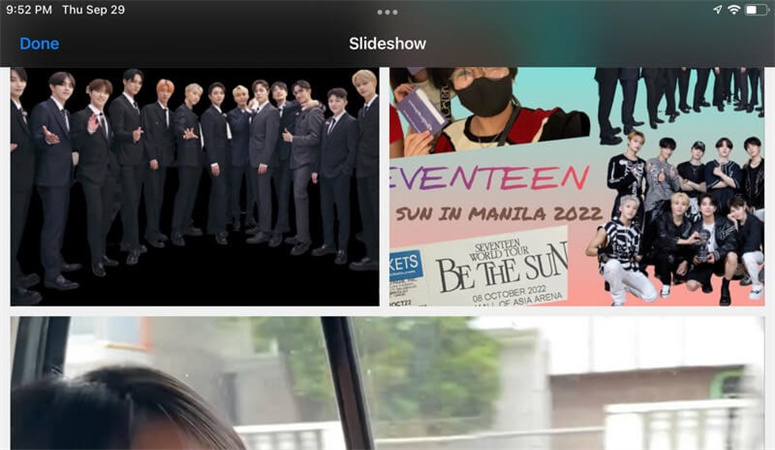
장점
쉽게 사용 가능한 앱.
아이패드에서 가능한 다양한 영상 루프 실행.
단점
많은 단계와 숨겨진 버튼.
원하는 루프 시간을 선택 불가.
영상을 원하는 만큼 배속 불가.
방법 2. 아이패드에 내장된 영상 반복 재생 앱 - iMovie
아이패드에서 사용할 수 있는 또 다른 선택지는 iMovie입니다. iMovie는 iOS용으로 내장된 전문 편집 앱입니다.
아이패드에서 영상 반복 재생하기를 원한 사람들에게 좋은 선택지입니다. 그러면 아이패드에서 iMovie 도구를 통해서 로 영상을 루프시키는 방법을 알아보겠습니다.
여기에 아이패드에서 영상 반복 재생하는 방법입니다.
1. iMovie를 엽니다. 처음 사용하는 경우 팝업 화면이 나타납니다. "계속하기" 버튼을 선택하여 시작합니다.
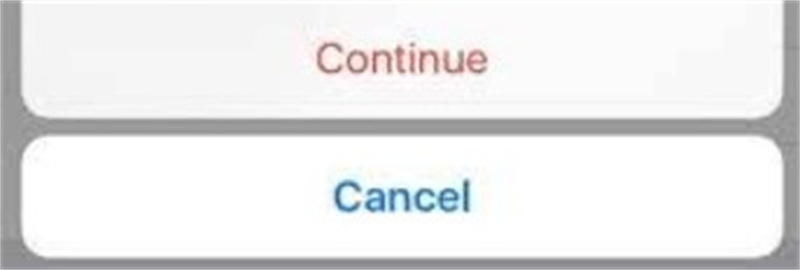
2. 그 다음에는 “신규 프로젝트를 시작”을 눌러서, 옵션의 리스트로 이동합니다.
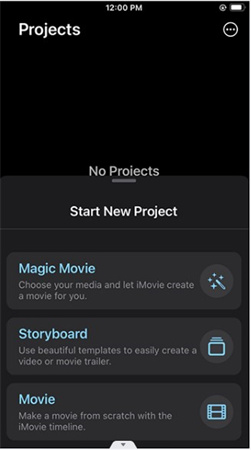
3. 그 다음에 “영상”을 선택해서, 아이패드로에서 루프하기를 원하는 영상을 선택합니다.
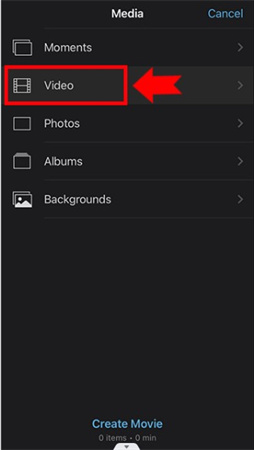
4. 영상을 선택 후 “무비 생성” 버튼을 눌러서 편집화면으로 들어갑니다.
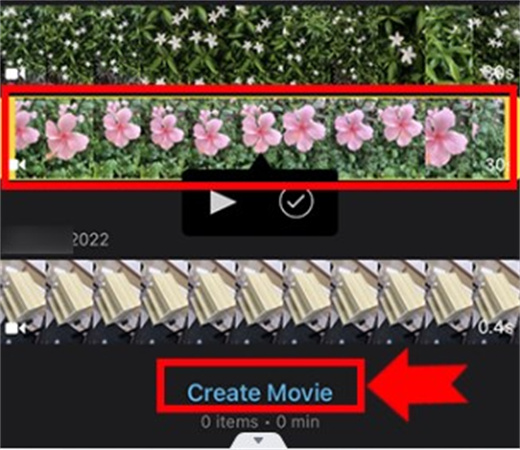
5. 그 다음에 영상의 타임라인을 보여줄 것입니다. 아래의 "복사" 버튼을 선택하여 영상을 루프합니다.
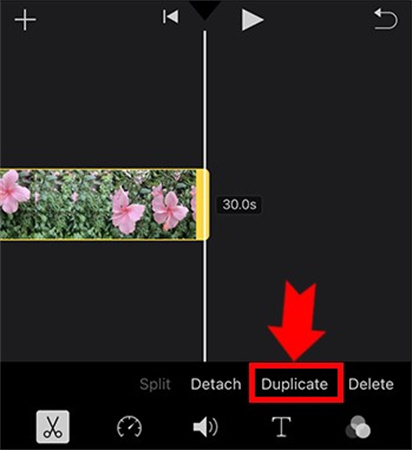
장점
iMovie 앱에 쉽게 접속할 수 있습니다.
루프 시간과 루프 부분을 선택할 수 있습니다.
단점
아이패드로 영상을 루프시키기 위한 여러 단계를 거처야 합니다.
앱 기능에 제한이 있습니다.
파트 3 . 온라인& 앱의 비교
이제 위의 방법들을 알고 있기 때문에, 아이패드 영상 루프하고 싶을 때 어떻게 방법을 선택해야 할까요? 아래의 차트는 여러분에게 가장 적합한 방법을 선택하는 데 도움이 될 수 있습니다.
| 방법 | HitPaw Online | 포토 | iMovie |
|---|---|---|---|
| 단계 | 3 | 7 | 6 |
| 준비단계 | 인터넷 | 내장 앱 | 앱 설치 |
| 기기 | iOS, 안드로이드, 웹 브라우저 | iOS | iOS |
| 기능 | 루프, 편집, 음악/자막 추가, 워터마크 추가/제거, 배속, 합성, 뒤돌리기 | 루프, 편집, 합성, 뒤돌리기 | 루프, 편집, 합성, 음악 추가, 뒤돌리기 |
파트 4. 아이패드에서 영상 반복 루프에 대해 FAQ
Q1. 아이패드에서 유튜브 영상을 어떻게 루프시키나요?
A1. 보고 있는 영상의 화면에서 영상 플레이어의 "더보기" 버튼을 누르고 "싱글 루프" 아이콘을 선택합니다. 그 후 유튜브 동영상은 지속적으로 재생됩니다.
Q2. 아이패드 포토의 동영상 루프를 멈추려면 어떻게 해야 하나요?
A2. 화면 우측 하단의 “옵션”을 눌러서, “반복” 버튼을 오프로 바꿉니다. 좌측 상단의 “완료”를 눌러서 루프를 종료합니다.
결론
정리하자면, 저희는 아이패드에서 영상 반복 재생 도구들을 온라인 웹 사이트 또는 내장된 앱을 통해서 루프시키는 여러 방법을 공유했습니다. 기술의 발전은 저희에게 다양한 도구를 제공하고 있습니다. 또한 여러분의 영상 편집에 적합한 방법을 선택할 수도 있습니다.
만약 여러분의 영상에서 더 많은 편집을 하고 싶고, 소셜 미디어에서 더 흥미로운 동영상을 공유하고 싶다면, 전문 동영상 편집기, HitPaw Edimakor 는 여러분의 동영상을 더욱더 흥미롭게 만들기 위한 많은 기능들을 제공합니다.





 HitPaw Univd
HitPaw Univd  HitPaw Screen Recorder
HitPaw Screen Recorder
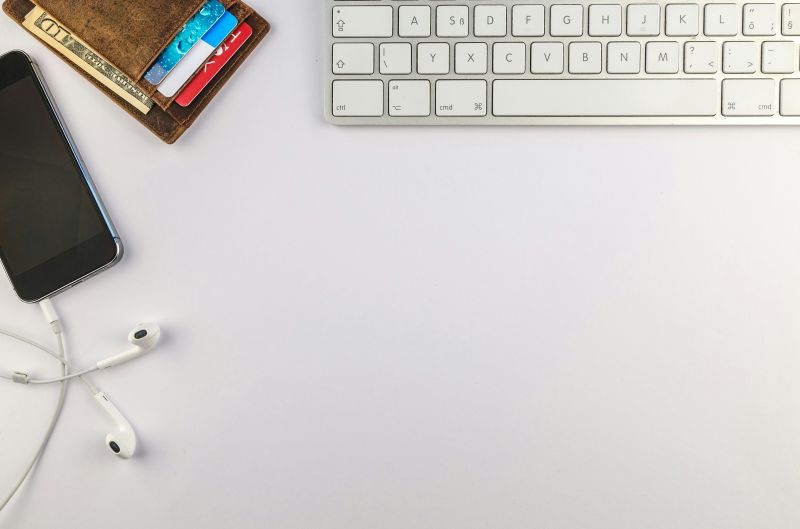


기사 공유하기:
제품 등급 선택:
김희준
편집장
새로운 것들과 최신 지식을 발견할 때마다 항상 감명받습니다. 인생은 무한하지만, 나는 한계를 모릅니다.
모든 기사 보기댓글 남기기
HitPaw 기사에 대한 리뷰 작성하기